Tổng hợp 6 code VBA gửi email từ Excel tự động
Bài viết này sẽ tổng hợp các code VBA để gửi email từ Excel cho các bạn. Link download các ví dụ ở cuối bài. Các ví dụ thực hiện:
- 01 – Gửi Email cả workbook đang sử dụng
- 02 – Gửi 1 sheet qua email
- 03 – Gửi nhiều sheet qua email
- 04 – Gửi 1 vùng chọn trong Excel qua Email
- 05 – Gửi tất cả bảng tính có chứa địa chỉ email trong ô A1
- 06 – Gửi Email cho nhiều người kèm theo nhiều file đính kèm
CHUẨN BỊ OUTLOOK ĐỂ CÓ THỂ CHẠY ĐƯỢC CODE
Trước khi chạy code, bạn phải chuẩn bị outlook 1 chút để có thể thành công.
Bước 1: Chạy Outlook với quyền Admin bằng cách bấm chuột phải vào biểu tượng Outlook và chọn Run as administrator
Bước 2: Sử dụng Programmatic Access cho Outlook. Chọn thẻ File > Options > Trust Center > Trust Center Settings > Thẻ Programmatic Access > Bấm dấu tích vào “Never warn me about suspicious activity (not recommended) rồi bấm OK
DOWNLOAD CÁC TRƯỜNG HỢP GỬI THƯ ĐI TỪ EXCEL
01 – Gửi Email cả workbook đang sử dụng
02 – Gửi 1 sheet qua email
03 – Gửi nhiều sheet qua email
04 – Gửi 1 vùng chọn trong Excel qua Email
05 – Gửi tất cả bảng tính có chứa địa chỉ email trong ô A1
06 – Gửi Email cho nhiều người kèm theo nhiều file đính kèm
LÀM THẾ NÀO ĐỂ CHẠY CODE THEO Ý CỦA BẠN?
Bước 1: Download file excel bạn cần ở phía trên
Bước 2: Mở trình soạn thảo VBA bằng cách bấm phím tắt ALT + F11
Bước 3: Thay Email trong code bằng Email cần dùng ở tất cả các vị trí .to = “<email>”, thay tiêu đề (Subject) và nội dung thư (Body), …
Bước 4: Trước khi chạy code, đóng Outlook!
Bước 5: Nếu muốn thay đổi hoặc sửa code theo ý muốn
VBA giúp ích rất nhiều trong công việc: giúp bạn tăng tốc trong quá trình xử lý trên Excel, giúp lập các báo cáo tự động, điều khiển các chương trình khác như Word, Power Point, Outlook… giúp biến file Excel của bạn trở thành 1 phần mềm chuyên nghiệp…
#quantriexcel #kynangmoi





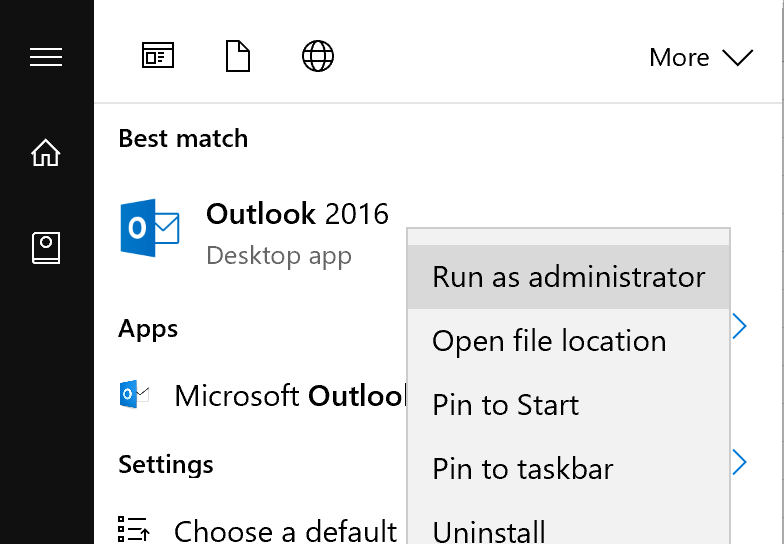
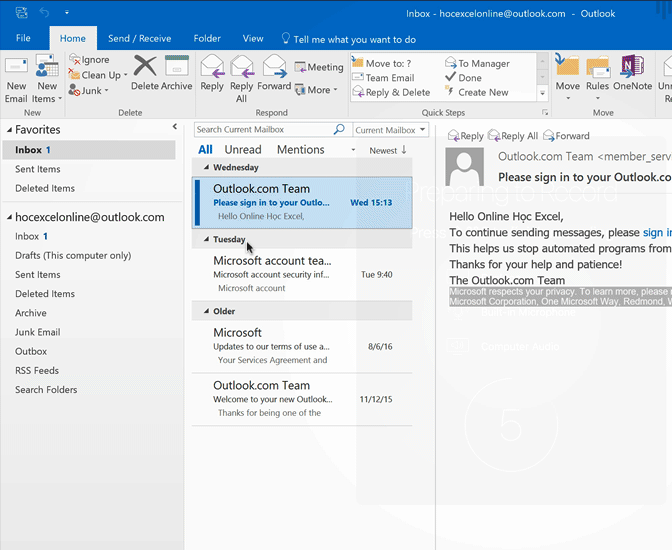





































No comments:
Post a Comment